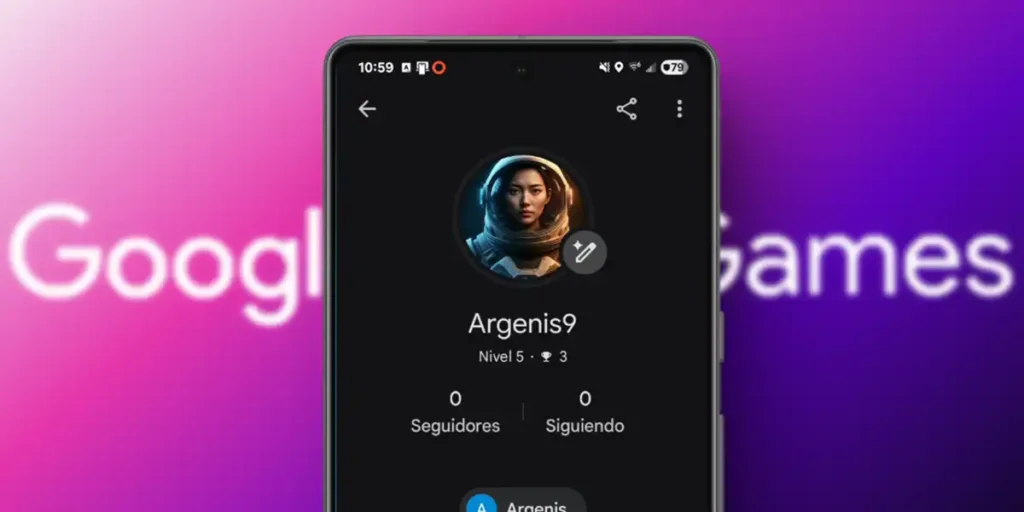¿Alguna vez miraste tu perfil de Google Play Juegos y pensaste que ese nombre de jugador que elegiste hace años ya no te representa? O quizá esa foto genérica ya no tenga la misma gracia. Nos pasa a todos. Tu perfil en Play Juegos es tu tarjeta de presentación en el mundo móvil, como te reconocen tus amigos y rivales. Por suerte, renovar tu identidad digital es mucho más fácil de lo que crees.
En esta guía rápida vamos directo al grano. Te mostraré, paso a paso y sin complicaciones, cómo actualizar tu imagen cambiando tanto el nombre del jugador como la foto de perfilel. En tan solo unos minutos, tu perfil estará listo para reflejar el jugador que eres hoy. ¡Continuemos!
Cómo cambiar tu nombre en Google Play Juegos
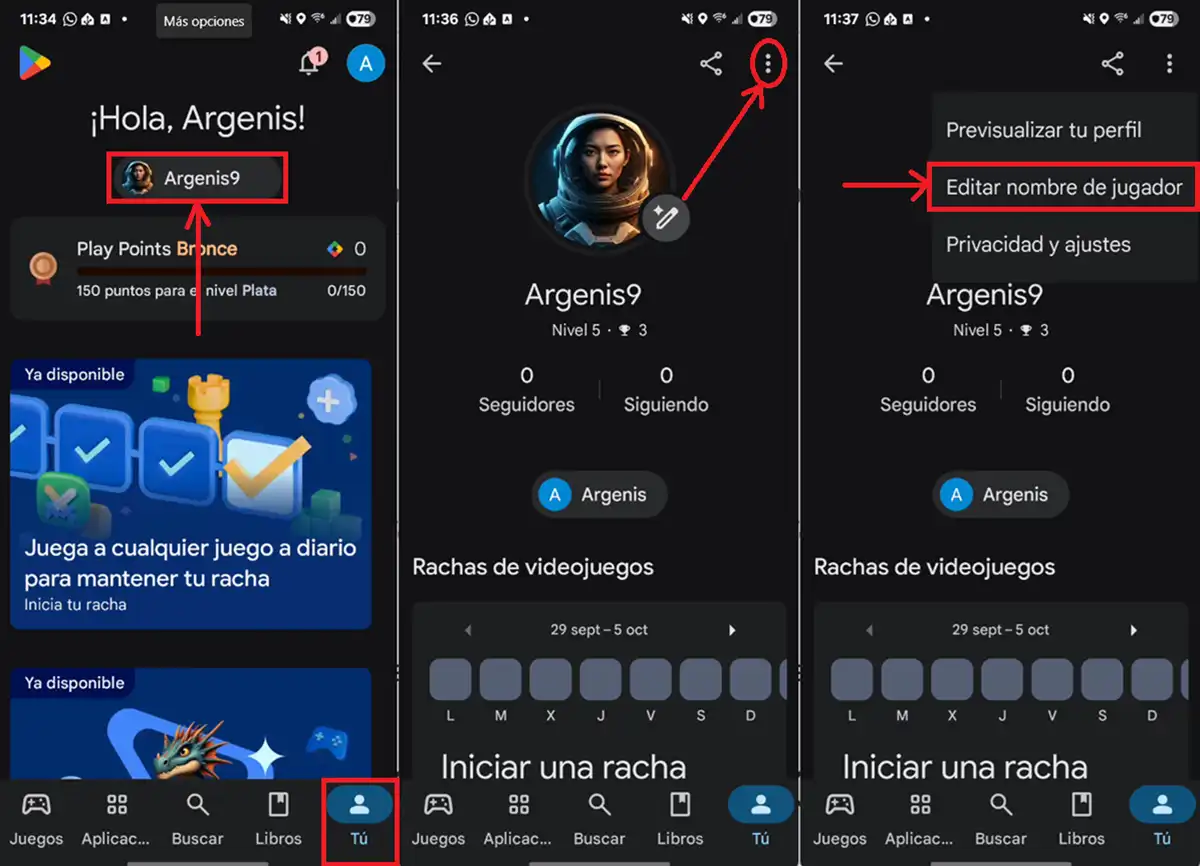
Si lo que quieres es cambiar tu nombre o ID de jugador de Google Play Juegos, debes seguir estos pasos:
- Abre la aplicación Tienda Google Play.
- Presione el Pestaña «Tú». ubicado en la esquina inferior derecha.
- toca el tuyo nombre del jugador actual.
- Luego, presione el tres puntos (⁝) desde la esquina superior derecha.
- Elegir Cambiar el nombre del jugador e ingresa el nombre que desees.
Casi no hay limitaciones al seleccionar tu nombre de jugador en Play Store. Debe contener de 3 a 20 caracteresy puede contener letras y números.
Cómo cambiar tu foto de perfil en Google Play Juegos
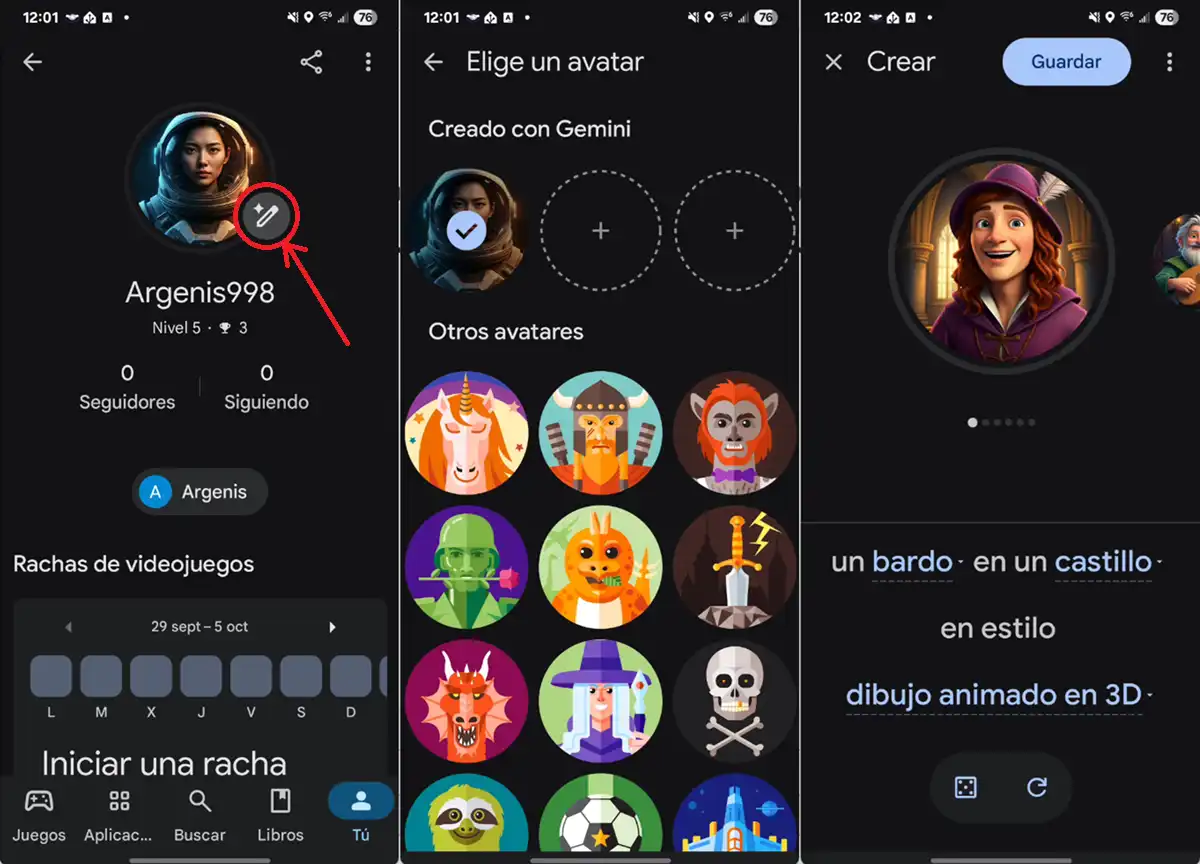
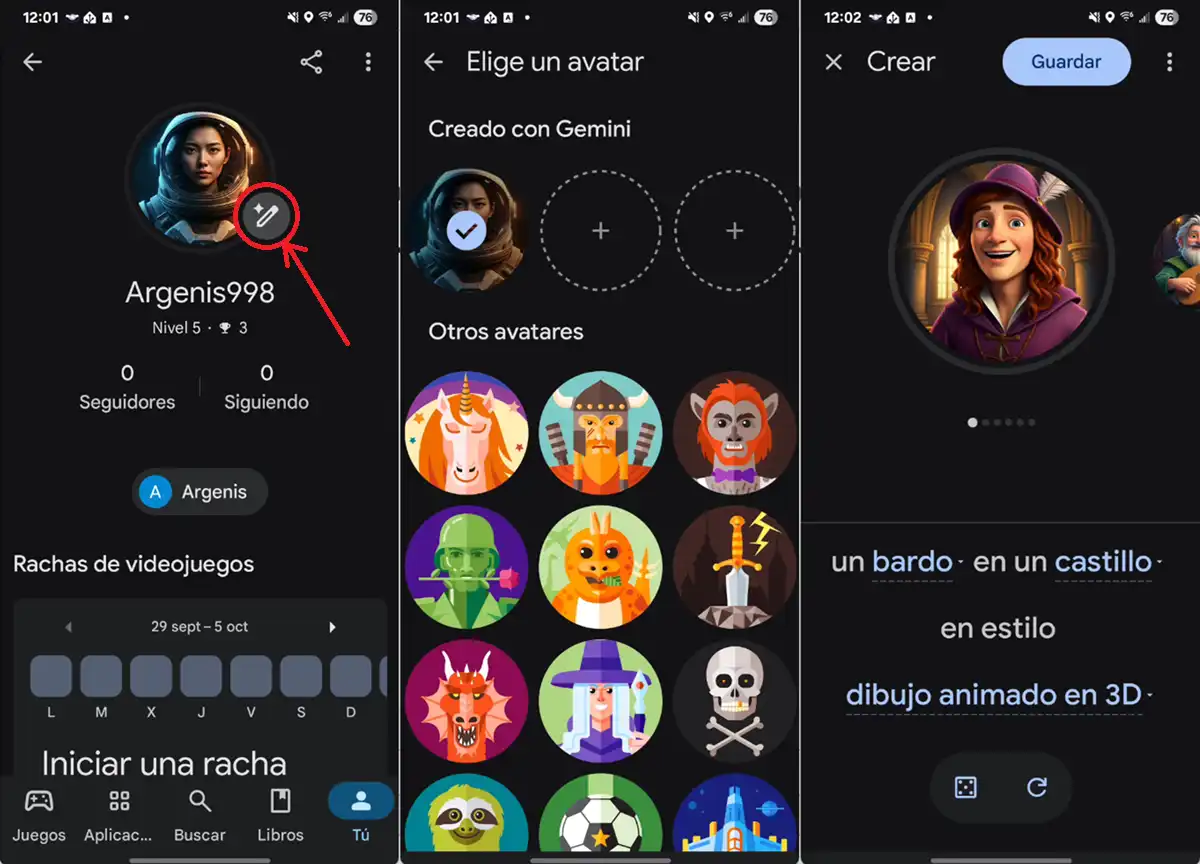
Ahora bien, si lo que no te gusta es tu foto de perfil, puedes cambiarla de la siguiente manera:
- Ingresar Tienda Google Play.
- Ir a Pestaña «Tú». ubicado en la parte inferior derecha.
- Presiona el tuyo nombre del jugador actual.
- Toca el botón de lápiz que aparece junto a tu foto de perfil actual.
- Golosinas elige uno de los que se muestran o crea uno nuevo con Gemini haciendo clic en las casillas «+».
Tenga en cuenta que Google Play Juegos No te deja elegir una foto personalizada que tienes en tu galería. Sí o sí, hay que configurar una de las imágenes de perfil predeterminadas que propone la aplicación o crear una nueva con la ayuda de Gemini (aunque no podrás utilizar instrucciones personalizadas).